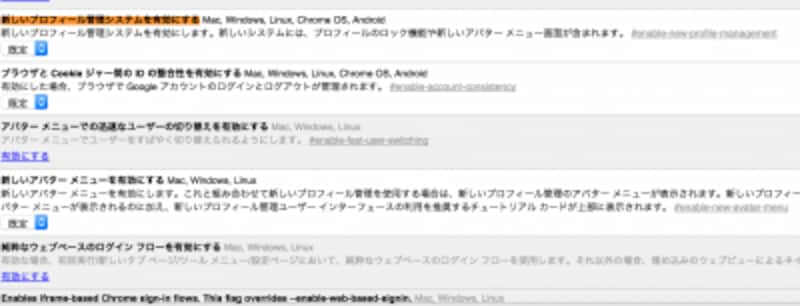新機能にびっくり
Chromeのアップデートに伴い、プロフィール管理システムが導入されました。いきなり名前が表示されていて、びっくりした方もいると思います。
どのパソコンを使用しても同じ環境を再現できるというメリットもありますが、人によっては「名前を消したい」や「表示したくない」というケースもあると思います。ここでは、新たに導入されたプロフィール管理システムを非表示(消す)にする方法を紹介します。
Chrome右上の名前アイコンとは
下記画像のように右上部分に表示される名前です。(※ログインしていない場合、人型アイコンが表示されます。)
![表示画面]()
表示画面
これは、複数アカウントユーザーの切り替えができる機能やシークレットモード(閲覧履歴を残さないモード)での閲覧機能も持ち合わせています。家族で一台のパソコンを使っている場合や共有パソコンを利用する際に効果的な機能だと思います。ゲストブラウジングも用意されています。頻繁に使わないパソコンでChromeを使う場合などに活用できる機能です。
しかし、Web管理者やWeb担当者、Web関連のフリーランス以外で複数アカウントを使い分けているケースは少ないと思います。この機能をOFFにする方法を紹介します。
非表示(消す)にする方法
![非表示にする方法を説明する女性]()
簡単に非表示にできる
アドレスバーに「
chrome://flags/」と入力しエンターを押します。そうすると下記画像の画面に移動します。ctrl + F で「
新しいプロフィール管理システムを有効にする」と検索します。
「
新しいアバター メニューを有効にする」と「
新しいプロフィール管理システムを有効にする」を「
無効」に選択すれば右上の名前が非表示になります。
※無効にしたあと、左下にChromeの再起動を求められますので、再起動すれば完了です。
![プロフィール管理を無効にする]()
プロフィール管理を無効にする
おわりに
Chromeのプロフィール管理システムを非表示にする方法を紹介しました。不要で仕事の効率を落とすという方は非表示にすることをおすすめしますが、複数アカウントを使い分けている方やゲストブラウジングを手軽にできる環境が必要な方にはうってつけの機能です。ぜひ、それぞれの用途に合わせて活用いただければと思います。